Программа IMSProg
(Онлайн справочник радиолюбителя)
Программа IMSProg предназначена для работы с программаторами CH341a в ряде операционных систем Linux и поддерживает запись, чтение, стирание и проверку I2C, SPI, DataFlash и MicroWire EEPROM/Flash микросхем (серий 24xxx, 25xxx, 45xxx, 93xxx, 95xxx).


Для работы с этими популярными программаторами (называемыми просто по цвету печатной платы "зелеными" и "черными" CH341a) под Windows существует ряд программ - CH341Programmer, NEOProgrammer, ASProgrammer, SIBERIAProg и других. А вот удобной универсальной программы с графическим интерфейсом для ОС Linux до недавнего времени не существовало.
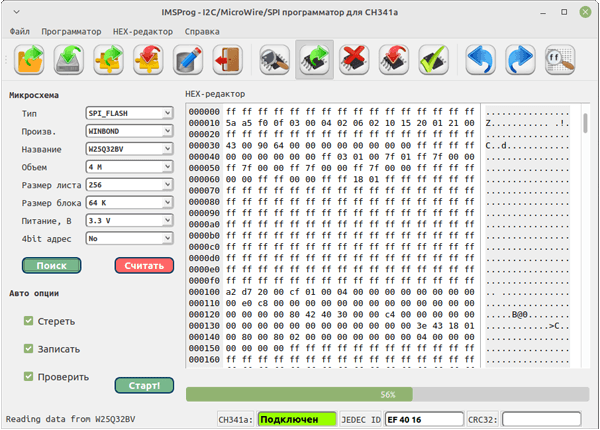
Программа IMSProg написана на QT5, использует графический виджет шестнадцатиричного редактора QHexEdit2 и доработанный набор библиотек программатора SNANDer. Формат базы данных микросхем основан на формате программаторов EZP2019, EZP2020, EZP2023, Minpro I, XP866+. Для ее редактирования используется отдельный компонент программы.
Установка программы
Для ОС Linux Debian, Ubuntu, Kubuntu, Lubuntu, MX, Mint можно установить программу из DEB-пакета. Для этого необходимо скачать пакет здесь в папку Загрузки и открыть с помощью файлового менеджера, который сам запустит графический установщик пакетов. Можно также открыть папку Загрузки в терминале и выполнить команду
где 1.x.xx-x - номер текущей версии скачанного файла. Наиболее свежая версия имеет максимальный номер.
Либо можно добавить репозиторий программы на Launchpad и установить программу из него:
sudo apt update
sudo apt install imsprog
Для РЕД ОС, Rosa Linux, ALT Linux достаточно в терминале набрать команду:
Для Arch Linux и Manjaro:
Для Fedora 39, Fedora 40, Fedora 41 и Fedora 42 можно установить программу следующим образом:
Для OpenSUSE перейдите по следующей ссылке.
Сборка программы из исходного кода
Если у вас другой дистрибутив Linux или есть желание собрать программу самостоятельно - это можно сделать при помощи cmake. Для этого сначала нужно установить дополнительные пакеты: cmake, qt5base, libusb, pkg. Для Debian, Ubuntu, Kubuntu, Lubuntu, MX, Mint это можно сделать так:
sudo apt-get install libusb-1.0-0 libusb-dev libusb-1.0-0-dev
sudo apt-get install qtbase5-dev
sudo apt-get install qttools5-dev
sudo apt-get install pkg-config
Для RedHat, Centos, Fedora, REDOS это можно сделать так:
sudo dnf install libusb libusb1 libusb1-devel
sudo dnf install qt5-qtbase-devel
sudo dnf install pkgconf-pkg-config
sudo dnf -y install qt5-linguist
Далее необходимо скачать репозиторий программы с сайта GitHub здесь, распаковать полученный файл в папку Загрузки, перейти в распакованную папку IMSProg-main и открыть в ней терминал. Теперь нужно откомпилировать отдельно оба компонента:
- программатор
mkdir build
cd build
cmake ..
make -j4
sudo make install
- редактор базы микросхем
mkdir build
cd build
cmake ..
make -j4
sudo make install
В результате установки DEB-пакета или сборки программы из исходного кода в меню Разработка появятся две иконки -  программатора и
программатора и  редактора базы микросхем.
редактора базы микросхем.
Список пакетов IMSProg для разных дистрибутивов Linux:
- RPM-пакет от дистрибутива Red Soft можно скачать здесь
- RPM-пакет от дистрибутива ALT Linux
- RPM-пакет от дистрибутива ROSA Linux
- ARCH AUR репозиторий, собранный kjkent можно скачать здесь
- Пакет для openSUSE можно скачать здесь
- Пакет для Debian можно скачать здесь

Подключение программатора
Вставьте микросхему в соответствующий разъем программатора CH341a. Микросхемы серий 24xxx и 25xxx должны быть вставлены непосредственно, в соответствии с маркировкой на печатной плате программатора CH341a. Микросхемы серии M95xxx устанавливаются как 25xxx.
Микросхемы серии 93xxx должны быть вставлены в адаптер 93xxx, а адаптер - в слот программатора c маркировкой 25xxx.
Микросхемы DataFlash серии AT45DBxxx должны быть установлены в переходник SOP-8 DIP-8, который, в свою очередь, должен быть вставлен в адаптер 45xxx. Адаптер 45xxx устанавливается в гнездо программатора с маркировкой 25xxx. Микросхемы SPI NAND Flash должны быть установлены в адаптер WSON-8 DIP-8. Этот адаптер должен быть установлен в слот программатора с маркировкой 25xxx.

Если напряжение питания микросхемы составляет 1,8 вольта, то ее необходимо вставить в адаптер 1,8 вольта, а адаптер - в нужное гнездо программатора.
При работе программы программатор CH341a можно вынимать и вставлять в USB-порт компьютера в любой момент времени, за исключением времени выполнения операций чтения, записи стирания и проверки микросхемы.
Работа с программой
Общие сведения
Основное окно программы поделено на три логических части: сверху слева - панель параметров текущей микросхемы, снизу слева - панель управления функциями режима "авто", справа - шестнадцатиричный редактор буфера микросхемы. Кроме того есть верхнее текстовое и графическое меню и строка состояния. Язык программы определяется значением текущей локали Linux и изменяется автоматически при загрузке программы. Сейчас доступны английский, русский, немецкий, итальянский, китайский, португальский и испанский языки.
Выбор типа микросхемы
Выберите тип используемой микросхемы из выпадающего меню Type: SPI FLASH при использовании микросхем SPI NOR FLASH серии 25xxx, 24_EEPROM при использовании i2c EEPROM серии 24xxx, 93_EEPROM при использовании MicroWire EEPROM серии 93xxx, 25_EEPROM при использовании SPI EEPROM, 95_EEPROM при использовании микросхем ST M95xxx, 45_EEPROM при использовании микросхем DataFlash и SNI_NAND при использовании микросхем SPI NAND.
При использовании микросхем SPI NOR FLASH серии 25xxx, SPI NAND FLASH и микросхем DataFlash серии 45xxx будет доступна кнопка Поиск. При нажатии кнопки Поиск или  или ‹Ctrl+D› считывается информация JEDEC о микросхеме и загружаются все параметры этой микросхемы из базы данных. Любой параметр (объем микросхемы, размер страницы, размер блока, напряжение питания (VCC) и поддержка 4-битного адреса) может быть изменен вручную.
Вручную достаточно ввести данные выпадающего `Произв.` и `Название` - все остальные параметры будут автоматически загружены из базы данных микросхем.
или ‹Ctrl+D› считывается информация JEDEC о микросхеме и загружаются все параметры этой микросхемы из базы данных. Любой параметр (объем микросхемы, размер страницы, размер блока, напряжение питания (VCC) и поддержка 4-битного адреса) может быть изменен вручную.
Вручную достаточно ввести данные выпадающего `Произв.` и `Название` - все остальные параметры будут автоматически загружены из базы данных микросхем.
При использовании микросхем серий 24xxx, 25xxx (не NOR FLASH), 95xxx или 93xxx необходимо вручную ввести данные всплывающего меню `Произв.` и `Название`, поскольку для этих типов микросхем автоопределение не поддерживается, все остальные параметры будут автоматически загружены из базы данных микросхем.
Операции с программатором
- Нажатие кнопки Считать или
 или ‹Ctrl+R› вызывает функцию чтения данных из микросхемы в буфер компьютера.
или ‹Ctrl+R› вызывает функцию чтения данных из микросхемы в буфер компьютера. - Нажатие кнопки
 или ‹Ctrl+W› вызывает функцию записи данных из буфера компьютера в микросхему.
или ‹Ctrl+W› вызывает функцию записи данных из буфера компьютера в микросхему. - Нажатие кнопки
 или ‹Ctrl+E› приводит к стиранию всех данных микросхемы.
или ‹Ctrl+E› приводит к стиранию всех данных микросхемы. - Нажатие
 или ‹Ctrl+T› вызывает процесс побайтового сравнения данных в микросхеме и в буфере компьютера.
или ‹Ctrl+T› вызывает процесс побайтового сравнения данных в микросхеме и в буфере компьютера. - Индикатор выполнения показывает ход выполнения операций чтения, стирания и проверки.
- Кнопка Старт! используется для последовательного выполнения операций стирания, записи и верификации. Если одна или две из этих операций не нужны, можно снять флажки с чекбоксов этих операций.
- Нажатие
 или ‹Ctrl+I› позволяет аварийно прервать операции чтения, записи, стирания или сравнения данных микросхемы.
или ‹Ctrl+I› позволяет аварийно прервать операции чтения, записи, стирания или сравнения данных микросхемы. - Нажатие кнопки i выводит на экран информацию о используемом слоте и адаптере, необходимых для работы с выбранной микросхемой.
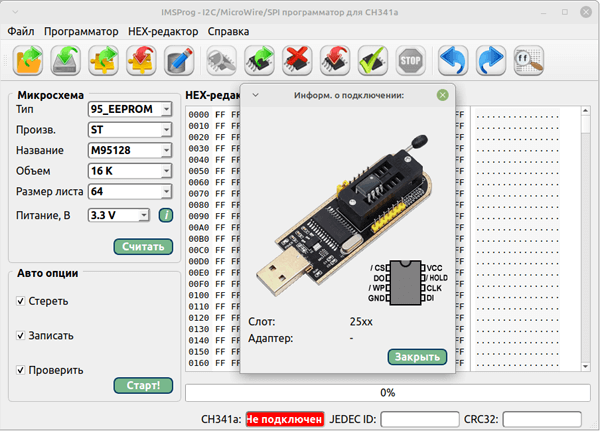
- Пункт меню `Программатор` -> `Информ. о МС` служит для отображения и изменения регистров состояния, уникального серийного номера и области e Serial Flash Discoverable Parameter (SFDP) SPI NOR Flash микросхем. Эта информация может пригодиться при использовании микросхем, которых нет в базе и анализа проблем при ошибках записи.
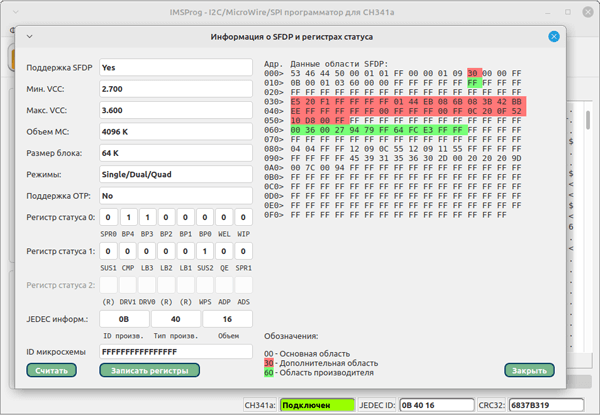
Если микросхема SPI NOR FLASH определяется нормально, но не читается (выдает сообщение `Ошибка чтения сектора 0`) бывает так, что микросхема заблокирована. В этом случае в окне `Информ. о МС` можно изменить биты BP4 и BP3 на нулевые и нажать кнопку Записать регистры. Затем повторить операцию чтения микросхемы.
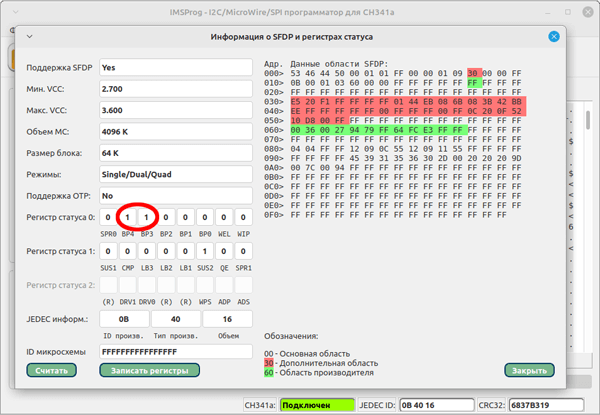
Если микросхема SPI NOR FLASH считывается ненадежно (каждый раз с разной контрольной суммой) и в ней доступен `Регистр статуса 2`, то можно изменить биты DRV0 и DRV1 на нулевые и нажать кнопку Записать регистры. Это увеличит мощность выходного каскада выхода DO микросхемы. Затем повторить операцию чтения микросхемы.
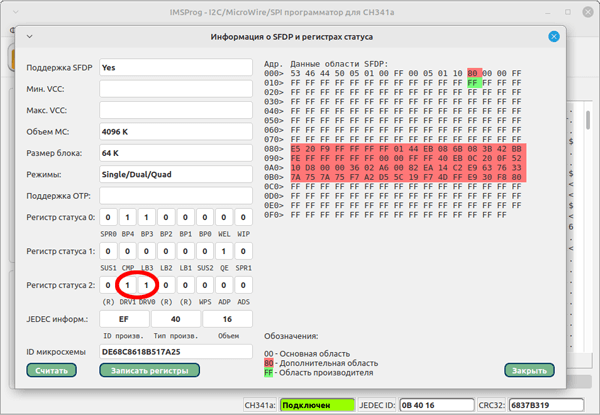
Для микросхем серий 25xxx, 95xxx, у которых в есть только один регистр статуса форма `Информ. о МС` выглядит следующим образом:
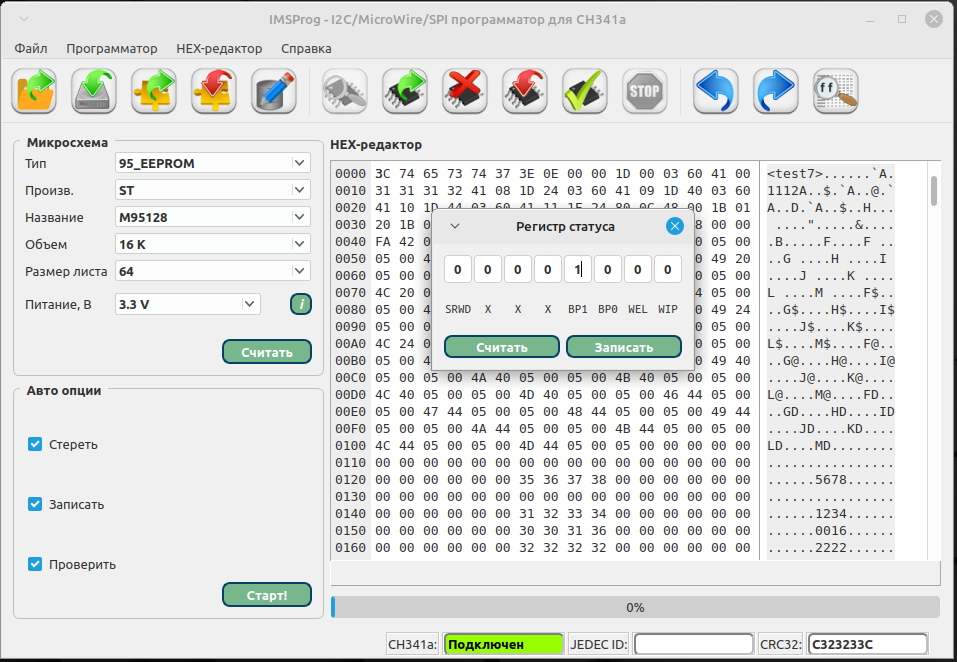
Для микросхем серий SPI NAND Flash форма `Информ. о МС` выглядит следующим образом:
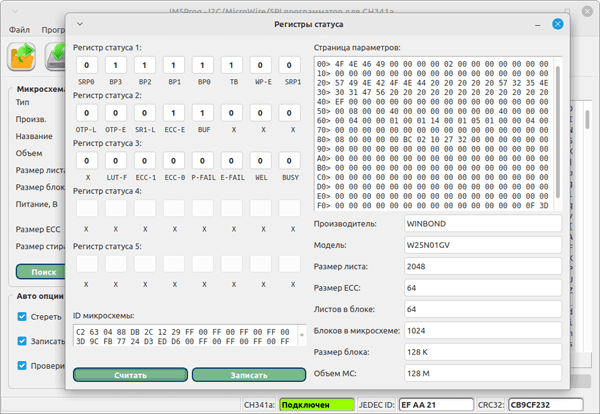
- Пункт меню `Программатор` -> `Регистры безопасности` или ‹Ctrl+U› используется для работы с данными регистров безопасности (Security registers) SPI NOR Flash и SPI NAND Flash. Эта форма позволяет читать, записывать, стирать (не для всех микросхем), сохранять и загружать данные регистров безопасности из компьютера.
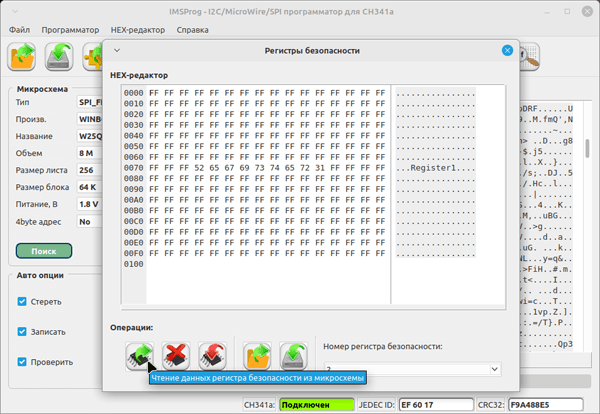 Кнопки в нижней части формы выполняют ту же функцию, что и верхние кнопки на главной форме. Выпадающее меню `Номер регистра безопасности:` позволяет выбрать для работы один из допустимых для микросхемы регистров. Регистры безопасности могут быть навсегда заблокированы для записи. Если вы хотите узнать об этом, посмотрите `Программатор` -> `Информ. о МС` или ‹Ctrl+P›, поля данных в LB3, LB2 и LB1 в Регистре статуса 1. Для получения подробной информации обратитесь к техническому описанию микросхемы.
Кнопки в нижней части формы выполняют ту же функцию, что и верхние кнопки на главной форме. Выпадающее меню `Номер регистра безопасности:` позволяет выбрать для работы один из допустимых для микросхемы регистров. Регистры безопасности могут быть навсегда заблокированы для записи. Если вы хотите узнать об этом, посмотрите `Программатор` -> `Информ. о МС` или ‹Ctrl+P›, поля данных в LB3, LB2 и LB1 в Регистре статуса 1. Для получения подробной информации обратитесь к техническому описанию микросхемы. - Для микросхем NAND FLASH вы можете сканировать поврежденные блоки, используя пункт меню Программатор -> Управление поврежденными блоками или клавишу ‹Ctrl+B›.
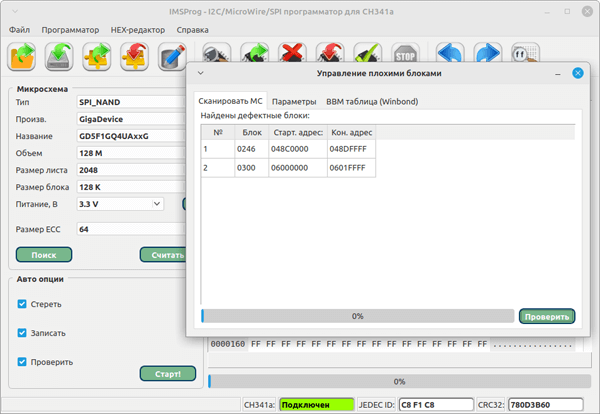
Для этих микросхем в этом меню также можно изменить параметры стирания и записи.

Операции с файлами
-
 или ‹Ctrl+S› используется для записи содержимого буфера компьютера в файл.
или ‹Ctrl+S› используется для записи содержимого буфера компьютера в файл. -
 или ‹Ctrl+O› используется для загрузки файла в буфер программы (HEX-редактор).
или ‹Ctrl+O› используется для загрузки файла в буфер программы (HEX-редактор). -
 или ‹Ctrl+Shift-S› используется для сохранения части компьютерного буфера в файл (необходимо ввести начальный адрес и длину части или конечный адрес). Эта операция может быть использована при разбиении двоичного образа данных на части.
или ‹Ctrl+Shift-S› используется для сохранения части компьютерного буфера в файл (необходимо ввести начальный адрес и длину части или конечный адрес). Эта операция может быть использована при разбиении двоичного образа данных на части. -
 или ‹Ctrl+Shift-O› используется для загрузки небольшого файла по определенному адресу в буфере. При этом фрагмент данных в буфере будет заменен новыми данными из файла.
или ‹Ctrl+Shift-O› используется для загрузки небольшого файла по определенному адресу в буфере. При этом фрагмент данных в буфере будет заменен новыми данными из файла. -
 или ‹Ctrl+Q› служит для вызова модуля редактора базы данных микросхем.
или ‹Ctrl+Q› служит для вызова модуля редактора базы данных микросхем. - Пункт меню `Файл / Импорт из Intel HEX` служит для загрузки файла в формате Intel HEX в буфер программы.
- Пункт меню `Файл / Экспорт в Intel HEX` используется для сохраниния буфера программы в файл формата Intel HEX.
Операции с буфером (шестнадцатиричным редактором)
Шестнадцатиричный или HEX-редактор микросхем (правая часть экрана) используется для отображения и изменения данных буфера.
Редактор содержит следующие элементы управления:  или ‹Ctrl+Z› отмена последней операции,
или ‹Ctrl+Z› отмена последней операции,  или ‹Ctrl+Y› повтор операции и
или ‹Ctrl+Y› повтор операции и  или ‹Ctrl+F› функция поиска/замены кода или строки. Сочетание клавиш ‹Ctrl+A› производит пересчет контрольной суммы буфера по алгоритму CRC32. Сочетание клавиш ‹Ctrl+G› производит переход к просмотру кода по введенному шестнадцатеричному адресу. Клавиша ‹Ctrl+L› используется для заполнения буфера шестнадцатеричного редактора специальным тестовым массивом. Клавиша ‹Ctrl+M› используется для сравнения результатов последней и предпоследней операции чтения микросхемы или открытия файла.
или ‹Ctrl+F› функция поиска/замены кода или строки. Сочетание клавиш ‹Ctrl+A› производит пересчет контрольной суммы буфера по алгоритму CRC32. Сочетание клавиш ‹Ctrl+G› производит переход к просмотру кода по введенному шестнадцатеричному адресу. Клавиша ‹Ctrl+L› используется для заполнения буфера шестнадцатеричного редактора специальным тестовым массивом. Клавиша ‹Ctrl+M› используется для сравнения результатов последней и предпоследней операции чтения микросхемы или открытия файла.
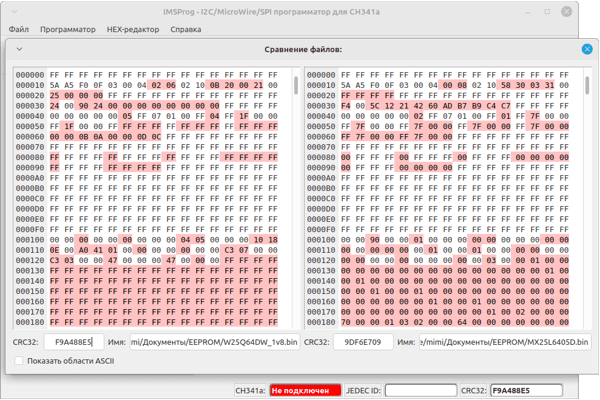
Операции поиска - замены
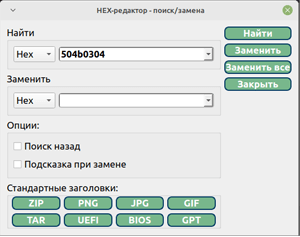
Поиск и замену можно производить как шестнадцатиричного кода (опция `Hex` в выпадающем меню), так и текстовую информацию (`UTF-8` в выпадающем меню). Возможен поиск как вперед, так и назад.
Для удобства поиска внизу формы есть панель `Стандартные заголовки`. С помощью клавиш на этой панели поле поиска автоматически заполняется стандартными заголовками архивов, изображений или системных разделов.
Список горячих клавиш:
| Клавиша | Действие |
| ‹Ctrl+A› | Вычисление контрольной суммы (шестнадцатеричный редактор) |
| ‹Ctrl+B› | Управление поврежденными блоками для микросхем NAND |
| ‹Ctrl+C› | Копировать выделенные байты (шестнадцатеричный редактор) |
| ‹Ctrl+D› | Определить микросхему |
| ‹Ctrl+E› | Стереть микросхему |
| ‹Ctrl+F› | Найти/заменить (шестнадцатеричный редактор) |
| ‹Ctrl+G› | Перейти по адресу (шестнадцатеричный редактор) |
| ‹Ctrl+H› | О IMSProg |
| ‹Ctrl+I› | Принудительная остановка операций с микросхемой |
| ‹Ctrl+L› | Заполнить тестовым массивом (шестнадцатеричный редактор) |
| ‹Ctrl+M› | Сравнить файлы (шестнадцатеричный редактор) |
| ‹Ctrl+O› | Открыть файл |
| ‹Ctrl+P› | Информация о микросхеме (SFDP + регистры состояния) |
| ‹Ctrl+Q› | Редактировать базу данных микросхем |
| ‹Ctrl+R› | Считать микросхему |
| ‹Ctrl+S› | Сохранить файл |
| ‹Ctrl+T› | Проверить микросхему |
| ‹Ctrl+U› | Работа с регистрами безопасности |
| ‹Ctrl+V› | Вставить выделенные байты (шестнадцатеричный редактор) |
| ‹Ctrl+W› | Записать микросхему |
| ‹Ctrl+X› | Выход |
| ‹Ctrl+Y› | Повторить операцию (шестнадцатеричный редактор) |
| ‹Ctrl+Z› | Отменить операцию (шестнадцатеричный редактор) |
Редактор базы микросхем
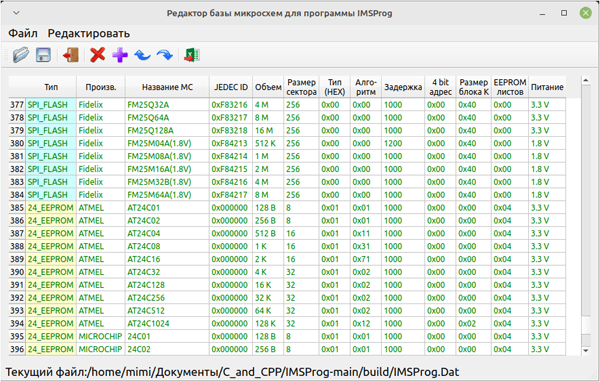
Редактор базы микросхем - IMSProg editor это самостоятельная программа, которая может быть запущена как из меню `Разработка`, так и из программы IMSProg нажатием на  .
.
Все операции в редакторе становятся доступными только после загрузки файла базы микросхем с расширением .Dat.
Меню `Файл`
- `Открыть` или ‹Ctrl+O› или
 позволяет загрузить файл данных.
позволяет загрузить файл данных. - `Сохранить` или ‹Ctrl+S› или
 сохраняет таблицу параметров микросхем в файл базы данных.
сохраняет таблицу параметров микросхем в файл базы данных. - `Выход` или ‹Ctrl+X› или
 - выход из редактора.
- выход из редактора. - `Экспорт в CSV формат` или ‹Ctrl+X› или
 позволяет выгрузить данные о микросхемах в формате CSV для дальнейшей обработки программой электронных таблиц - Libre Office Calc, Open Office Calc, Google Tables и т. д.
позволяет выгрузить данные о микросхемах в формате CSV для дальнейшей обработки программой электронных таблиц - Libre Office Calc, Open Office Calc, Google Tables и т. д. - `Импорт из CSV файла` или ‹Ctrl+Shift+X› или
 - загружает таблицу в формате CSV и добавляет данные из нее к существующим данным в таблице.
- загружает таблицу в формате CSV и добавляет данные из нее к существующим данным в таблице.
Меню `Редактировать`
- `Удалить строки` или ‹Del› или
 - удаляет одну или несколько строк.
- удаляет одну или несколько строк. - `Добавить строку` или ‹Ins› или
 - добавляет строку ниже выделенной и копирует все данные из выделенной строки в новую.
- добавляет строку ниже выделенной и копирует все данные из выделенной строки в новую. - `Переместить вверх` или ‹Ctrl+Вверх› или
 - перемещает выделенную строку вверх.
- перемещает выделенную строку вверх. - `Переместить вниз` или ‹Ctrl+Вниз› или
 - перемещает выделенную строку вниз.
- перемещает выделенную строку вниз. - `Импорт выделенных строк в CSV формат` или
 - сохраные выделенные строки в файл формата CSV.
- сохраные выделенные строки в файл формата CSV.
Наиболее свежую версию файла базы данных микросхем можно скачать с этой страницы как в формате .Dat, так и в формате .csv.
Дополнительная информация:
Адаптеры - переходники для микросхем i2c (24xxx) в корпусе SOT-23-5 и для микросхем MicroWire (93xxx) в корпусе SOT-23-6 могут быть собраны по этим рисункам:
В заключении небольшое демонстрационное видео:
История изменений:
- Ver. 1.0.0 - 1.0.18 - частично рабочие версии.
- Ver. 1.0.19 - Исправлен неверный уровень на выводе SDA в i2c EEPROM. Удалена старая функция "ch341a_spi_init" в файле "ch341spi.c", заменена на "ch341a_init" (это ошибка SNANDer).
- Ver. 1.0.20 - Исправлена неправильная последовательность байт при чтении/записи Microwire EEPROM в 16-битном режиме (Файл программы SNANder "bitbang_microwire.c" функции - Write_EEPROM_3wire, Read_EEPROM_3wine заменены на Write_EEPROM_3wire_param, Write_READ_3wire_param).
- Ver. 1.0.21 - Рабочая, нестабильная версия
- Ver. 1.0.22 - Рабочая, стабильная версия. Добавлены языки. Исправлена совместимость цветов шрифтов в светлой и темной темах интерфейса.
- Ver. 1.0.23 - Рабочая, стабильная версия. Удалены неиспользуемые C-функции и таблицы переменных в коде. Исправлены переводы. Исправлено: очистка поля JEDEC ID пи смене типа микросхемы. Добавлены микросхемы в базу данных. Исправление записей в базе данных.
- Ver. 1.0.24 - В интерфейс добавлена клавиша STOP. Улучшен рендеринг интерфейса. Исправления в переводах.
- Ver. 1.0.25 - В интерфейс добавлена клавиша i и форма с указанием слота подключения микросхемы и адаптера.
- Ver. 1.0.26 - Исправлена диагностика во время записи/чтения. Добавлена возможность работы с микросхемами ST серии M95xxx.
- Ver. 1.0.27 - Добавлена форма SFDP и регистров статуса.
- Ver. 1.0.28 - Устранена проблема плохого отображения выпадающих списков на UBUNTU 22.04, Manjaro linux, отображения моноширинных шрифтов в Manjaro linux. Изменен путь к файлам по умолчанию на домашний каталог. Последний путь к файлу сохраняется, и новые файловые операции обрабатываются с использованием последнего пути.
- Ver. 1.0.29 - В программатор добавлена перезагрузка базы после использования редактора базы микросхем.
- Ver. 1.1.1 - Изменены папки расположения программы и ее компонентов в соответствии с правилами Linux Debian. Добавлен новый язык перевода.
- Ver. 1.1.2 - Добавлена функция записи в регистры статуса. Добавлены переводы программы еще на несколько языков.
- Ver. 1.1.3 - Исправлена ошибка при загрузке файла, размер которого отличается от объема микросхемы.
- Ver. 1.1.4 - Изменена процедура стирания SPI, удалены неиспользуемые процедуры SPI. Исправлено падение программы при чтении/записи чипов большого размера (25Q256/25Q512). Определение пути к udev при инсталляции с помощью pkg-config. Немного ускорена работа программы за счет удаления лишних процедур вывода информации в терминал.
- Ver. 1.1.5 - Откорректированы переводы.
- Ver. 1.1.6 - Исправлен вывод сообщений об ошибках во время чтения и записи.
- Ver. 1.1.7 - Исправлены ошибки сборки.
- Ver. 1.1.8 - Добавлена поддержка Intel Hex формата файлов.
- Ver. 1.1.9 - Немного увеличена скорость работы программы.
- Ver. 1.1.10 - Исправлено падение программы при загрузке Intel Hex файлов.
- Ver. 1.1.11 - Добавлена поддержка ASUS CAP формата файлов.
- Ver. 1.2.1 - Путь к файлу базы данных чипов был изменен с /etc/imsprog на /usr/share/imsprog . При обновлении и редактировании базы данных чипов теперь они работают с копией в домашней папке пользователя (~/.local/share/imsprog). Теперь для изменения и обновления файла не нужны права root. Вы можете использовать имя файла .bin в качестве параметра командной строки: IMSProg ‹File.bin›. Т.е. можно настроить файловый менеджер на открытие .bin файлов с помощью IMSProg.
- Ver. 1.3.1 - Добавлена поддержка SPI EEPROM 25xxx.
- Ver. 1.3.2 - Исправлен баг - теперь размер шестнадцатеричного редактора меняется вместе с размером формы. Добавлен динамический опрос наличия программатора в USB-слоте.
- Ver. 1.3.3 - Небольшие доработки интерфейса. Добавлены микросхемы в базу данных. Добавлена форма регистра состояния для микросхем 95xxx, 25xxx.
- Ver. 1.3.4 - Исправлена ошибка при чтении/записи микросхем M95040, AT25040, 25AA040, CAT25C04. .
- Ver. 1.3.5 - Добавлено перемещение курсора по конкретному адресу в шестнадцатеричном редакторе.
- Ver. 1.3.6 - Исправлены небольшие недостатки интерфейса, добавлен третий регистр статуса в форму информации и микросхеме.
- Ver. 1.3.7 - Для чипов 25xxx, 95xxx запись в регистр состояния теперь доступна только после его чтения. Исправлены переводы. Исправлено некорректное положение элементов при растягивании SFDP-формы ("Информация о микросхеме").
- Ver. 1.3.8 - Исправлены переводы. Добавлена мета-информация о пакете. Исправлено: после установки программа не видит программатор до первой перезагрузки системы.
- Ver. 1.3.9 - Файлы перевода теперь компилируются во время сборки. Изменены файлы метаданных и зависимости сборки. Количество пунктов в окне `Объем` теперь зависит от типа чипа.
- Ver. 1.4.1 - Добавлена поддержка нового типа микросхем - AT45DBxx DataFlash. Исправлены ошибки и предупреждения в файлах метаданных appstream. Переименовано правило udev из 99-CH341.rules в 71-CH341.rules и удалены устаревшие MODE=660 и GROUP+=plugdev.
- Ver. 1.4.2 - Исправлен немецкий перевод. Исправлены файлы метаданных. Исправлена база данных микросхем.
- Ver. 1.4.3 - Исправлено: На рабочем столе GNOME программа не отвечала при стирании SPI NOR FLASH. При стирании SPI NOR Flash индикатор выполнения теперь отображается правильно, корректно работает кнопка STOP.
- Ver. 1.4.4 - Исправлено: При записи прошивки на диск клавиша `Отмена` вызывала сообщение об ошибке, неправильное наименование микросхем DataFlash, некорректное чтение регистра статуса микросхем DataFlash. Добавлено: скрипт деинсталляции программы, инструкция по сборке под MacOS, установка в Fedora.
- Ver. 1.4.5 - Исправлено: неправильный размер блока/страницы после первой процедуры чтения. Исправлено: Некорректное чтение/запись низкоскоростных чипов I2C. Добавлена поддержка MXIC MX25V8035F. В основную форму добавлен выбор скоростей шины I2C.
- Ver. 1.5.1 - Исправлено: Неправильная директория установки udev при кросс-компиляции. Добавлено: Форма для работы с регистрами безопасности для микросхем флэш-памяти SPI NOR.
- Ver. 1.5.2 - Исправлено: Ошибка записи регистров состояния микросхем Gigadevice. Исправлены утечки памяти при работе программы. Добавлено: Добавлены новые размеры чипов SPI. В базу данных добавлены новые чипы Boya, Winbond. Добавлен алгоритм чтения Security registers для Fidelix, Zetta, MXIC.
- Ver. 1.5.3 - Обновлена информация об авторских правах, использована последняя версия QHexEdit, оптимизированы hex-функции, добавлена поддержка микросхем GIANTEC, DOSILICON NOR FLASH, Исправления: некорректный скрипт деинсталляции, размер i2C 128K повторяется дважды, ошибка вычисления размера файла.
- Ver. 1.6.1 - Новая функция: сравнение файлов. Новая функция: заполнение тестового массива. Исправлено: при изменении размера страницы буфер очищается. Исправлено: код выполняется дважды, что замедляет отображение интерфейса.
- Ver. 1.6.2 - Исправлено: программа аварийно завершалась, если регистр безопасности был меньше 256 байт. Исправлено: информация в строке состояния исчезала при наведении курсора на меню. В базу данных добавлены новые чипы. Оптимизирован код формы информации о чипе. Добавлено сравнение INTEL HEX и ASUS CAP с другими файлами. Добавлены кнопки закрытия и сворачивания подчиненных форм.
- Ver. 1.7.1 - Исправлено: нажатие клавиши «Стоп» не останавливало автоматические операции. Новая функция — добавлена поддержка SPI NAND flash.
- Ver. 1.7.2 - Исправление: зависание формы информации о NAND Flash. Добавлено меню типа программатора. Добавлены новые изображения для CH341A v1.7. Добавлена поддержка AT24CM02.
Комментарии:
A 24.09.2023 19:56
Спасибо!!!!!!! Давно ждал. А как насчет Xgecu TL866,T46,T56 под линукс? Сможешь сделать?
admin 24.09.2023 20:24
A, пока слАбо. Сейчас допиливаю этот программатор. Потом очень хочется взяться за EZPxxxx. В понедельник будет новая версия IMSProg (ее уже можно собрать через cmake). Хотя, насчет TL866 - интересная идея, придется его покупать.
A 25.09.2023 12:25
На видео заметил 2 недочета: после загрузки прошивки сразу доступны кнопки для отмены и возврата изменений (стрелки влево,вправо, undo,redo) хотя мы не делали изменений — нужно сделать их серыми (не активными). Второй недочет — после верификации нет информации, что верификация прошла успешно (можно добавить в статус панель информацию). Ну и у меня была мысль, может сделать окно ЛОГа ?
Admin 25.09.2023 13:23
A, видео уже устарело, перезалью. Более праводподобный вариант - здесь. Про стрелки undo/redo - посмотрю. Согласен. Про окно после верификации подумаю. Про окно лога - не согласен, и так все видно на экране. При верификации ошибки сразу показываются - адрес, значение байта буфера и микросхемы.
Admin 25.09.2023 15:14
A, после верификации сделал всплывающее, что все хорошо. Видео перезалил, специально на этапе записи нажал кнопку STOP, чтобы создать ошибку проверки.
A 25.09.2023 16:24
Возможно я не внимательный, но я просмотрел и старое видео и новое, и они совпадают на 99 (длительность разная) может вы не то видео выложили или я не прав. ну да ладно. По поводу уведомления после верификации я имел ввиду, добавить в стусбар(нижняя полоска слева снизу) там отобразить — Verify OK. И еще пожалуйста обновляйте не только deb файлы, но appimage. Если я не ошибаюсь, то на форуме просили вынести пакеты(deb,appimage) в Github Releases.
Admin 25.09.2023 16:26
A, нажмите F5 в браузере, видео должно обновиться. Там по гаснущим верхним иконкам сразу будет видно. Appimage перезалил. Все, как и просили, лежит в папке release - appimage (папка release/build ), deb (новый) и rpm (пока не совсем новый).
А 25.09.2023 16:47
Я понял в чем была проблема с видео. Я видео скачивал с гитхаба, первое видео было 9:32 мин, второе видео 4:52 мин и это тоже самое видео, что и первое только короче. А на этом сайте — видео другое(новое). Остальсоль сделать undo/redo не активными и активными после измения значений.
Admin 25.09.2023 16:48
А, тут пока засада - в готовом плагине QHexEdit нет сигналов о состоянии этих кнопок. Буду думать.
Макс 07.10.2023 21:12
Огромное спасибо, держу на ноуте Windows 7 только ради одной программы — asprogrammer. Да всех остальных задач уже давно хватает Linux. А, кстати, функция снять защиту планируется в Вашей программе?
Admin 07.10.2023 21:20
Макс, пока не встречал залоченных SPI NOR FLASH. Увижу - буду разбираться. Код из SNANDer, который я использую перед записью сбрасывает биты защиты от записи из двух регистров статуса.
vovlev 21.10.2023 12:37
С MX25L6406E работать не хочет, определяется как MX25L6405D, при попытке читать выдает: Ошибка чтения блока 0. И да, хотелось бы смотреть—менять регистр, изначально эта флешка была залочена...
Admin 21.10.2023 17:45
vovlev, то, что MX25L6406E определяется как MX25 L6405D это нормально. У них одинаковый JEDEC ID и по записи и чтению они одинаковы. Смотреть регистры можно через <ctrl + P>. Вы случайно не через "прищепку" пытаетесь считать?
vovlev 22.10.2023 10:23
Выпаиваю, причем сегодня уже раз 8—ой... Правлю прошивку под нестандартную матрицу телевизора. При проверке на майне чип опять лочится и, соответственно, IMSProg не хочет читать. Приходиться опять грузиться в Винду. NeoProgrammer её читает и залоченную, а при стирании предварительно автоматом обнуляет регистры. Иногда тоже не может стереть, приходится руками снимать галочки. Кстати, flashrom долго подбирал алгоритм чтения, но в итоге всё же прочитал. В общем, как не крути, работа с регистром очень нужна.
admin 22.10.2023 10:35
vovlev, если не трудно, пожалуйста, на залоченной микросхеме сделайте [ctrl+P] в IMSProg и создайте скриншот, а также сделайте скриншот регистров этой микросхемы в ASProgrammer. Хотелось бы понять проблему. Скриншоты, если не трудно, отправьте почтой на e-ink-reader@yandex.ru Возможно, буду не сразу отвечать - у меня теперь новая игрушка - CH347T. Читает 25Q32 за 2 секунды. С ней тоже поразбираться хочется... Но первым делом надо все в IMSProg довести до ума.
Admin 01.11.2023 15:37
Лучший комментарий в статье на habr.com: SergeyNovak 26 окт в 20:28 Спасибо огромное за софтину. Прошивка флэшек это была больная тема ради которой приходилось лезть в винду чтобы запустить NeoProgrammer. В линухе же эта тема была просто бедой: flashrom хоть и определяет сам, но требует ему вписать название флэшки, понимает очень ограниченный список флэшек. Вы решили эту проблему. За два десятилетия это оставался один из последних вопросов, ради которого приходилось возвращаться к винде. Надеюсь больше ее никогда не увидеть.
Ghost-D 07.11.2023 16:15
Доброго всем дня. А кто—нибудь может под Mac скомпилить?
Admin 07.11.2023 16:20
Ghost-D, про Мас ничего не знаю. Но если там есть библиотеки LIBUsb и CMake, то можно попробовать собрать как в инструкции.
Artit 10.11.2023 03:15
Не с первого раза, но установил программу под Ubuntu 22.04.3 LTS. Иконки программатора и редактора, в приложениях, просто черные квадраты. Как это можно поправить?
Admin 10.11.2023 08:24
Artit, если не трудно, можно поподробнее - как устанавливали, если из deb-файла, то его точное название. "Иконки программатора и редактора, в приложениях" - имеется ввиду меню Пуск? Какая версия написана в "Справка / о программе" ?
Artit 11.11.2023 08:36
Имя файла: IMSProg_1.0.22—3_all.deb Устанавливал командой: sudo dpkg —i IMSProg_1.0.22—3_all.deb В приложениях, разделе программирование. Но я уже поправил, через свойства исполняемых файлов, назначил им правильные иконки.PS: Перед установкой выполнил sudo apt—get install cmake build—essential sudo apt—get install libusb—1.0—0 libusb—dev libusb—1.0—0—devsudo apt—get install qtbase5—devsudo apt—get install pkg—config
Admin 13.11.2023 08:05
Artit, зачем Вы устанавливаете такую старую версию? С тех пор очень много полезных доделок было. Последняя - imsprog_1.1.1-1_amd64.deb.
Alex solorzano 23.11.2023 23:35
Я слышал об этой почтовой программе emmc v3 с ch341a, не могли бы вы включить ее, это было бы отлично. Видео.
Admin 24.11.2023 07:51
Alex, пока таких планов у меня нет.
gob 15.12.2023 19:18
Добрый день. У меня Ubuntu Mate 22.04.3 Програматор зеленый. Прога его не видит, пишет не подключенно. В винде все в порядке. Не подскажите куда копать? Спасибо.
admin 15.12.2023 19:20
gob, программатор брали из репозитория? Какая версия?
Электронщик 17.12.2023 23:58
Приветствую Админ! Можете подсказать как прошить spi flash XMC 25RU256CXIQ корпус WSON—8 (6x8) вроде это spi nor flash ? Буду искренне благодарен чем угодно.
Admin 18.12.2023 08:19
Электронщик, пока не могу найти PDF на нее. Попробуйте как XM25QU256C и не забудьте установить адаптер на 1,8 вольта.
Электронщик 18.12.2023 22:46
PDF какой вы имеете ввиду? Как XM25QU256C я пробовал, программатор видит только 32 мегабайта. А сам BIOS весит 33,9 мегабайт. Через адаптер на 1,8 вольта разумеется пробовал.
Admin 19.12.2023 07:36
Электронщик, по объему они одинаковы. BIOS в BIN-формате весит 33,9 MB?
Электронщик 19.12.2023 20:44
Admin, да, BIOS в BIN—формате весит 33,9 мегабайт! Даже при попытке прошить программер говорит что буфер больше чем флешь. Ничего не понимаю, как так...
Admin 20.12.2023 07:38
Электронщик, BIOS начинается со строки FF FF ... FF, затем 5A A5 F0 0F? Можно его мне на почту e-ink-reader@yandex.ru посмотреть?
Электронщик 20.12.2023 23:03
Добрый вечер Admin. Отправил вам BIOS и фото что в этой папке после распаковки. На всякий случай. Спасибо что не игнорируете. Если поможете буду благодарен чем вам заблагоразумится. Если вам удобно можно в почте дальше общаться. Она всегда под рукой, а тут я только после работы.
Const 18.01.2024 17:49
Здравствуйте. Спасибо за отличную программу! Нельзя ли при случае добавить возможность загрузкии сохранения данных в формате Intel hex?
admin 18.01.2024 19:52
Const, а его еще кто-то использует? Если да, то, возможно, я займусь этим.
Lorinser 19.02.2024 23:55
CMake Error: CMake was unable to find a build program corresponding to Unix Makefiles. CMAKE_MAKE_PROGRAM is not set. You probably need to select a different build tool.CMake Error: CMAKE_CXX_COMPILER not set, after EnableLanguage —— Configuring incomplete, errors occurred!== ОШИБКА: Произошел сбой в build(). Прерывание...
Admin 20.02.2024 07:39
Lorinser, "CMAKE_CXX_COMPILER not set" - не найден компилятор языка C++. В UBUNTU "sudo make install build-essential".
Lorinser 23.02.2024 23:18
Спасибо, да упустил момент с компилятором.. теперь другой момент, при вставленном программаторе, в программе его не находит, пишет внизу ,,не подключен,,
admin 24.02.2024 16:43
Lorinser, программа не обращается к программатору постоянно. Попробуйте выполнить любую операцию, например "Поиск". Если и в этом случае результат - Не подключен , смотрим два момента: первое - в терминале пишем "lsusb". Если видим строку "Bus XXX Device XXX: ID 1a86:5512 QinHeng Electronics CH341 in EPP/MEM/I2C mode, EPP/I2C adapter" - с программатором все в порядке. Если строка "Bus 005 Device 003: ID 1a86:5523 QinHeng Electronics CH341 in serial mode, usb to serial port converter" - нужно переставить перемычку на программаторе. Если с программатором все в порядке, пробуем из терминала "sudo IMSProg" - если в этом варианте программатор находится, у Вас не скопировался файл правил "IMSProg_programmer/other/99-CH341.rules" в папку
admin 24.02.2024 17:00
"/lib/udev/rules.d" командой "sudo cp 99-CH341.rules /lib/udev/rules.d". Напишите, пожалуйста, как Вы выполняете установку программы и какой у Вас Linux.
Lorinser 25.02.2024 13:56
спасибо, это после переустановки не стал видеть (подозреваю конфликт с компиляторами) тк первый раз, он определялся нормально. линукс manjaro. переустанавливал тк накосячил с драйверами видео, а откатить не получилось. установку делал через pacman
Admin 25.02.2024 13:57
Lorinser, в последних версиях файл правил поменял расположение по рекомендациям Debian Developers. Возможно, с этим связано.
alex 02.05.2024 07:52
libusb: error [get_usbfs_fd] libusb couldnt open USB device /dev/bus/usb/003/007, errno=13libusb: error [get_usbfs_fd] libusb requires write access to USB device nodesCouldnt open device 1a86:5512.MANJARO AUR
Admin 03.05.2024 16:21
alex, попробуйте в терминале sudo IMSProg . Если заработает - значит файл IMSProg_programmer/other/99-CH341.rules не был скопирован в папку /lib/udev/rules.d либо для вступления правила в силу нужно или перезагрузиться, или набрать sudo udevadm control --reload-rules .
A 23.05.2024 22:26
Здравствуйте. С помощью ch341a(черный) можно прочитать (прошить) прошивку с ATtiny26L ? Или нужно покупать другой программатор типа USBAsp? И можно ли использовать Arduino UNO_R3 для чтения прошивки с ATtiny26L ? Еще есть USB to TTL converter ? Извините, что задаю такие глупые вопросы. но нужно быстрее прочитать прошивку, а времени изучать что для чего пока нет. Столько программаторов и столько протоколов, один для одного другой для другого, в голове каша что для чего использовать.
A 23.05.2024 22:33
Еще забыл спросить: раньше можно было скачивать установочные файлы с гитхаба, можете вернуть такую возможность? добавить инструкции для сборки чтобы сам гитхаб собирал файлы и добавлял установщики в releases. И самое главное: добавьте AppImage файлы.
Admin 24.05.2024 07:48
A, по первому вопросу - посмотрите на AVRDude - мультиплатформенная консольная программа для прошивки микроконтроллеров от ATMEL. Скорее всего, ATtiny26L она также сможет прошить с помощью CH341a.
Admin 24.05.2024 07:53
A, по второму вопросу - нет. Я не буду выкладывать бинарники или APPImage на гитхабе. Это, как мне объяснили, неправильно. Возьмите любой пакет, переименуйте в ZIP или TAR.GZ и извлеките из него все файлы, если очень нужно. Собрать программу из исходников занимает минуты четыре (при наличии необходимых пакетов - это есть в описании). Достаточно в папке программы набрать sudo ./build_all.sh
A 24.05.2024 08:38
Я не знаю какой умник Вам подсказал, что делать бинарники на гитхабе это неправильно. 90 проектов с программами делают бинарники и установщики на гитхабе. для этого специально даже сделали систему для сборки: github actions — А вот несколько примеров: 1 2
Admin 24.05.2024 09:02
A, в любом случае, это сейчас не первоочередная задача для меня. Готовые пакеты есть под основные дистрибутивы Linux. Они собраны разными людьми и доступны для скачивания. Ссылки есть на GitHub.
Dima 29.05.2024 17:33
Ошибка, в консоль пишет LIBUSB_TRANSFER_OVERFLOW после нажатия поиск
Admin 29.05.2024 21:03
Dima, такого сообщения я еще не встречал. Поэтому помогите разобраться: Вы уверены, что программатор исправен? Перемычка надежно держится на контактах? Какая версия программы и как установлена? Какой дистрибутив Linux и какая версия? Какая версия LibUSB? Какую микросхему Вы пытаетесь считать?
badlinux 03.07.2024 21:50
Будет ли поддержка журналов подключений?
admin 03.07.2024 21:53
badlinux, поясните, пожалуйста - это Вы про что?
badlinux 05.07.2024 07:29
Отдельное окно где доступен просмотр истории чипов
Admin 05.07.2024 07:43
badlinux, если Вы имеете ввиду нижнее окно в NeoProgrammer и других, где пишется время выполнения всех операций, то я не вижу в нем никакой необходимости.
Ustes 12.09.2024 23:09
А как последнюю версию программы скачать?
Admin 13.09.2024 07:39
Ustes, какой у Вас Linux?
Ustes 16.09.2024 22:13
Linux Mint 21.3
Admin 17.09.2024 07:38
Ustes, либо добавьте мой репозиторий на Launchpad (в терминале sudo add-apt-repository ppa:bigmdm/imsprog затем sudo apt update затем sudo apt install imsprog ) тогда будете автоматом получать обновления, либо отсюда.
Admin 17.09.2024 14:20
Ghost—D, инструкция по компиляции под MAC теперь есть на GitHub.
Ustes 17.09.2024 18:49
Спасибо.
nikman 25.09.2024 15:42
Здравствуйте. По ссылке от 17.09.2024 выше, ОТСЮДА, при установке возникает ошибка с текстом: неразрешимая зависимость libgcc—s1 (=3.0)Подскажите как быть.
Admin 26.09.2024 08:15
nikman, все зависит от версии дистрибутива Linux:собрано 3 варианта - под UBUNTU 20.04, под UBUNTU 22.04, под UBUNTU 24.04
LUCIO 01.10.2024 02:29
Моя EEPROM — 1 МБ 24C08. Я попробовал включить размер в редакторе, но опция не появляется. В IMSProg я могу изменить только до 128К. Есть предложения?
Admin 01.10.2024 07:46
LUCIO, 24С08 это не SPI_FLASH а I2C EEPROM. В поле тип меняете SPI_FLASH на 24_EEPROM, выбираете любого производителя и тип микросхемы xx24C08. Если я чего-то не понял, напишите, пожалуйста, точное название микросхемы или ссылку на Datasheet.
LUCIO 02.10.2024 01:05
Администратор, спасибо за ответ. Да, 24C08 — это EEPROM I2C. Проблема в размере. Моя EEPROM (CSI 24C08wi — 40841h) старой модели, размером 1 мегабайт. В IMSProg максимальный размер, доступный для 24c08, — 128 килобайт. Я попробовал включить размер 1мегабайт (1024к) в IMSProg_editor. Но даже в этом случае опция 1024 К в IMSProg не отображается.
Admin 03.10.2024 09:52
LUCIO, подождите немного, я посмотрю PDF.
Инженер 06.02.2025 16:39
Добрый день. Возможно ли настроить программку, для изменения адресных битов A0,A1,A2 для C24 серии? Есть флешка I2C запаянная, у которой подтянуты выводы к питанию. Выпаивать вариантов нет, а прочитать данные нужно.
Admin 07.02.2025 07:55
Пока не думал об этом. У меня пока задачи в планах: 1. Добавить для SPI NOR FLASH чтение/запись security registers 2. Добавить поддержку SPI NAND FLASH
ZiZi 25.02.2025 07:40
при попытке добавить в редакторе чип P24CM02 в поле Объем не появляется значение 256К .... максимальный объем EEPROM видимо ограничен 128К — это не очень удобно
Admin 25.02.2025 07:59
ZiZi, спасибо, что написали. Я просто такого объема у I2C микросхем еще не видел... Добавлю.
avg 02.04.2025 09:59
Здравствуйте,у меня установлена fossapup 9.0 Скачал отсюда по ссылке деб пакет, а при попытке установить запрашивает пароль какой то? Где его взять то? Не подскажите уважаемый админ. Enter password for user spot. Заранее спасибо!
Admin 02.04.2025 12:23
avg, любой пакет при установке запрашивает пароль администратора. Как правило, это Ваш пароль на вход в систему.
avg 02.04.2025 16:25
avg, любой пакет при установке запрашивает пароль администратора. Как правило, это Ваш пароль на вход в систему. да, просто у меня не установлен пароль, не люблю я эти вещи, пароли всякие, поэтому не использую пароли разве только что для регистрации на сайтах, и то потому что таковы правила регистрации, ну в общем теперь по теме. Установил я программу V 1.5.2 не знаю последняя ли это версия, но судя по всему на данный момент последняя. Очень понравилась, классная программка, да ещё и с поддержкой GUI так кажется
Максим 04.05.2025 17:32
Добрый вечер, сборка под macos выдает ошибки — самая первая /IMSProg_programmer/mainwindow.cpp:189:35: error: no matching constructor for initialization of std::shared_ptr (aka shared_ptr) 189 | std::shared_ptr buf(new uint8_t[step]);IMSProg_programmer/mainwindow.cpp:197:24: error: no matching function for call to snor_read_param 197 | res = snor_read_param(buf.get(), curBlock step, step, step, currentAddr4bit); спасибо
Admin 05.05.2025 08:26
Максим, к сожалению, сборкой под MacOS занимаюсь не я. Я собираю только под Linux Debian, Ubuntu и Fedora. Остальное - дело рук энтузиастов по всему миру... Вы можете написать сюда, или связаться с Asamahy.
Subscriber 08.07.2025 21:59
Подскажите, пожалуйста, как можно Вас поблагодарить за потрясающе удобную программу IMSProg (из России)? Очень облегчает вход в тему прошивок. Помогла вернуть окирпиченную камеру к службе.
evasi 30.07.2025 18:06
Debian 11 все скомпилировалось и работает. Спасибо.
Sergey 11.11.2025 03:11
Версия V1.7.1 Linux. 1. При запуске программы сразу выберается режим SPI_Flash (может лучше выбирать последний режим?).2. Постоянно идет обращение к программатору??? Быстрее всего к 25xx даже если выбран режим 24_EEPROM (Небудет ли это мешать работе с I2C?).3. При чтении в I2C программ считывает 0xFF если не установлена микросхема??? В I2C определяется ответила ли микросхема. Если это у Вас не обрабатывестя, то корректно ли обрабатывается остальное?
Admin 13.11.2025 15:59
Sergey, да, все правильно. I2C-микросхемы не имеют никаких средств диагностики типа и наличия. Там очень ограниченный список команд. SPI_Flash - самая популярная категория, поэтому она первая.
Sergey 16.11.2025 14:49
Извините это обратно я, Sergey. Не хочу превращать данное место в полемику, а просто хочу чтобы Вы разобрались с озвучеными мною проблемами. ПОЭТОМУ МОЖЕТЕ НЕ ПЕЧАТАТЬ ДАННЫЙ ПОСТ. Вы пишите I2C—микросхемы не имеют никаких средств диагностики типа и наличия.. Извините а 9 бит (ACK). После выставления адреса микросхема память этим битом подтверждает что она байт приняла. Соответсвенно если памяти нету, то бит 9 будет равен 1 и т.д. Этим методом можно узнать установленна ли память вообще ...
Admin 17.11.2025 08:41
Sergey, спасибо! Я обязательно посмотрю на это повнимательнее, но чуть позже. Сейчас у меня есть небольшие проблемы с NAND FLASH, далее я все равно хотел добавить поддержку больших I2C (AT24CM02) и тогда посмотрю на это. Да, в режиме ожидания операции обращение к программатору идет один раз в две секунды для определения подключен ли программатор и отображения его статуса. При выполнении любой операции эти обращения блокируются.
baka-baka 17.12.2025 08:57
Ребята, подскажите! Подходит ли данный софт и рекомендованные платы для работы с автомобильными SOIC8 EEPROM БЕЗ ВЫПАИВАНИЯ их из платы, с помощью прищепки ?
Admin 18.12.2025 12:56
baka-baka, ни один софт и ни одна плата для этого не подходит. Результат такой операции непредсказуем - может получиться, а может нет, могут быть ошибки, поскольку микросхема на плате связана с другими устройствами и подключая к ней питание и сигналы с программатора через прищепку Вы получаете отклик не только от этой микросхемы, но и от других на плате.
Добавить комментарий: